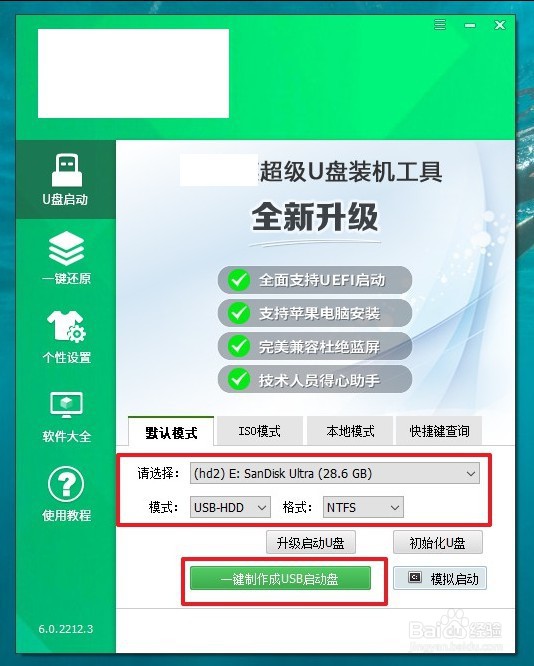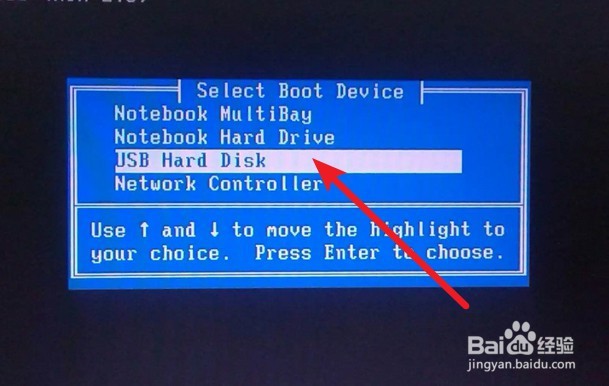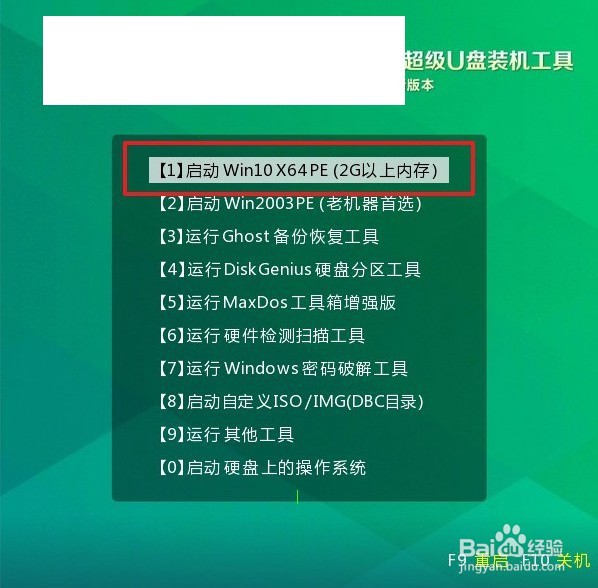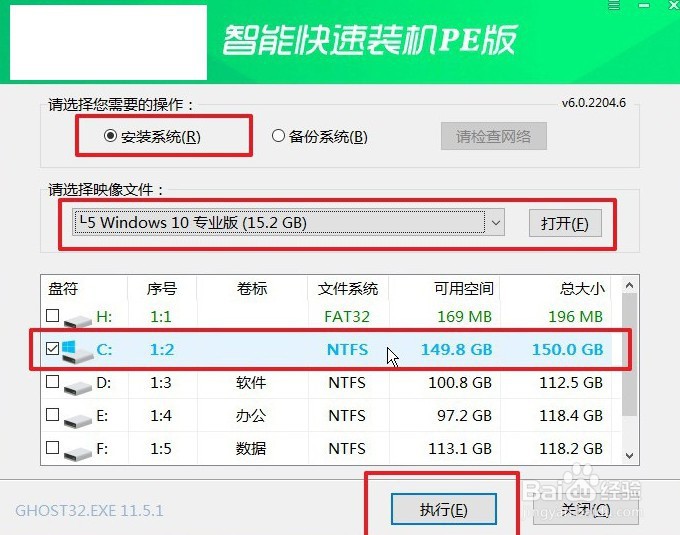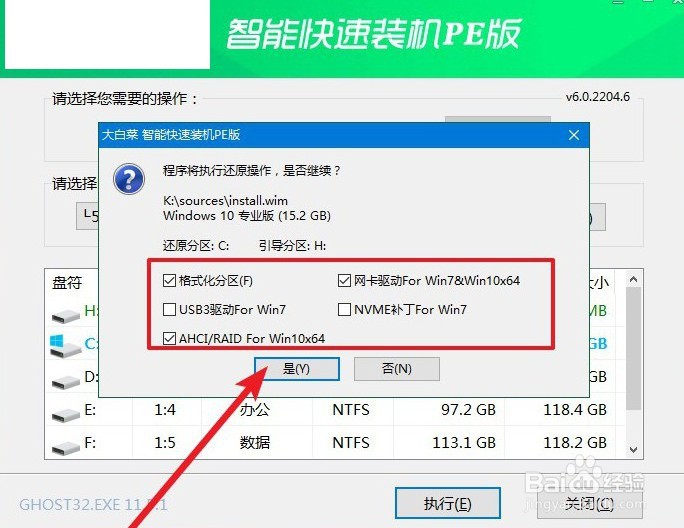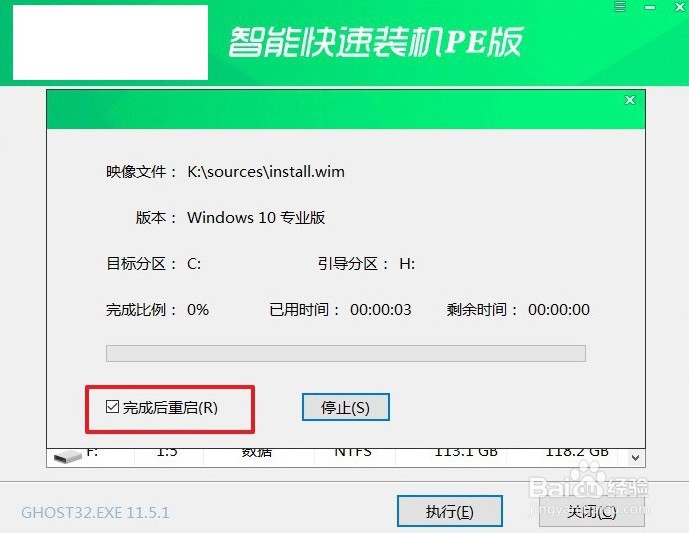笔记本电脑怎么使用u盘启动装系统
1、根据自身的需要,制作一个U盘启动盘制作工具备用。注意:制作u盘启动盘,会先格式化清理u盘原数据,有需要请提前备份
2、然后,就可以将u盘接入电脑,通过快捷键设置u盘启动,进入u盘主菜单
3、接着,选中u盘主菜单中的【1】,回车即可进入u盘系统桌面,准备重装系统
4、重装系统操作不难,在一键装机界面中,找到系统镜像,勾选C盘,即可点击“执行”
5、接着,装机就会弹出还原设置页面,这里面不用进行操作,默认勾选,点击是
6、然后,注意勾选“完成后重启”并在电脑第一次重启时,拔掉U盘即可
7、注意,稍后电脑会多次重启,这是正常现象,等待电脑进入win10系统界面,则表示重装成功
声明:本网站引用、摘录或转载内容仅供网站访问者交流或参考,不代表本站立场,如存在版权或非法内容,请联系站长删除,联系邮箱:site.kefu@qq.com。